在日常的网络操作中,我们有时会遇到一个看似基础却颇为棘手的问题:在浏览器地址栏中准确输入了IP地址(http://192.168.1.100),却无法访问到预期的网页或服务,这种现象背后可能隐藏着从客户端到服务器端,再到网络中间环节的多种原因,为了系统性地解决这个问题,我们需要遵循一套清晰的排查逻辑,从简到繁,逐一定位并排除故障。
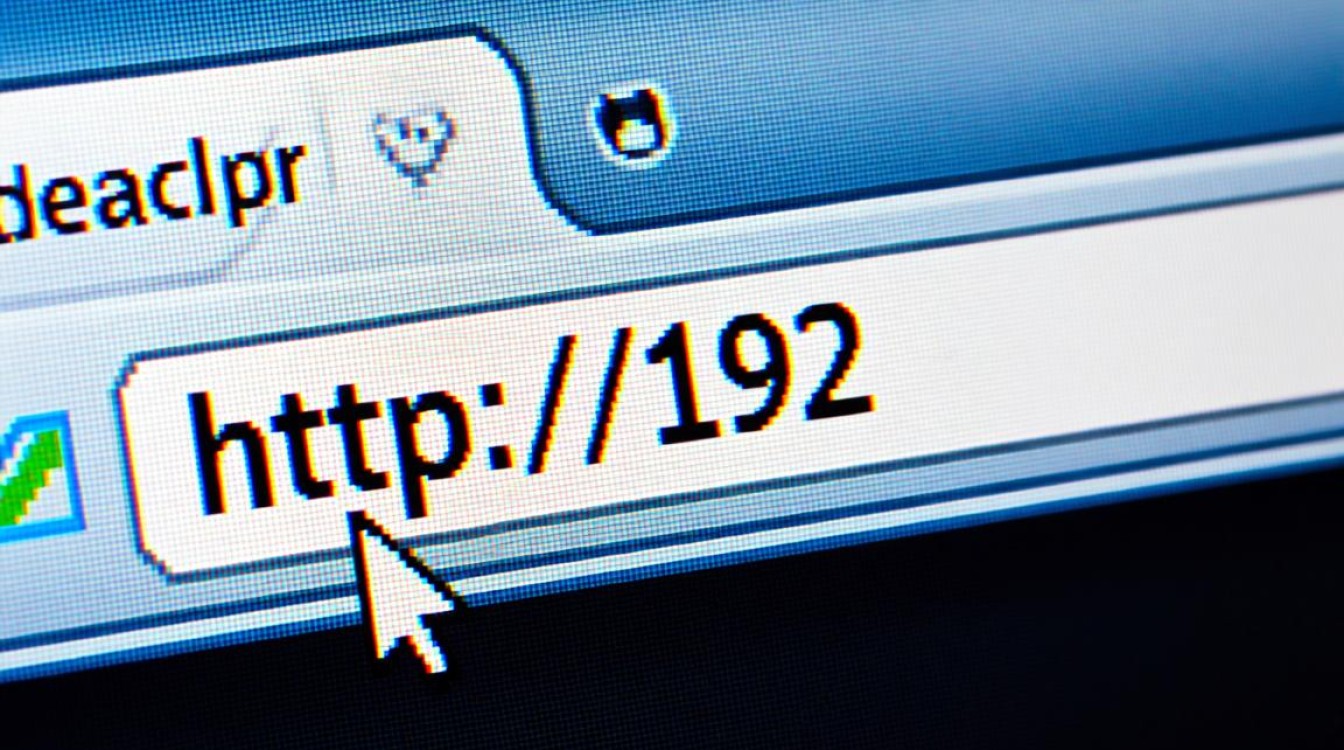
基础排查:从简单处着手
在深入复杂的网络配置之前,首先应确认一些最基本但容易被忽视的环节,这些步骤能快速解决大部分因操作失误导致的访问失败。
核对IP地址与端口号:最常见的问题莫过于输错IP,请仔细检查IP地址的每一位数字是否正确,许多服务并非运行在默认的80端口(HTTP)或443端口(HTTPS),如果服务部署在其他端口(如8080、3000、9000等),必须在IP地址后通过冒号明确指定端口号,
http://192.168.1.100:8080,遗漏端口号是导致无法访问的典型原因。:在命令行工具(如Windows的CMD或PowerShell,macOS/Linux的Terminal)中执行 ping [IP地址],这个命令用于测试你的计算机与目标IP地址之间是否存在基本的网络连接。- 如果
ping成功(显示来自目标的回复,有时间和TTL值),说明网络链路是通畅的,问题可能出在应用层,如服务未运行、端口被阻止或服务配置错误。 - 如果
ping失败(显示“请求超时”或“目标主机无法访问”),则表明存在更深层的网络问题,可能是物理连接断开、路由配置错误,或者被中间的防火墙设备(包括服务器自身的防火墙)拦截了ICMP协议。
- 如果
: ping通不代表服务端口一定开放,我们需要更精确的工具来测试特定端口,在Windows PowerShell中,可以使用Test-NetConnection -ComputerName [IP地址] -Port [端口号],在Linux/macOS或Windows(需启用功能)中,可以使用telnet [IP地址] [端口号]。- 如果连接成功,屏幕会变为空白或显示连接信息,说明该IP的指定端口是开放的,服务正在监听。
- 如果连接失败,则明确指向了端口层面的问题,最可能的原因是服务器防火墙阻止了该端口的访问,或者服务本身没有绑定到这个端口上。
深入分析:定位问题根源
当基础排查无法解决问题时,我们需要将目光投向服务器端和更复杂的网络配置。
服务器端配置问题
这是导致“输入IP无法访问”的最主要因素,尤其是在管理自己的服务器时。
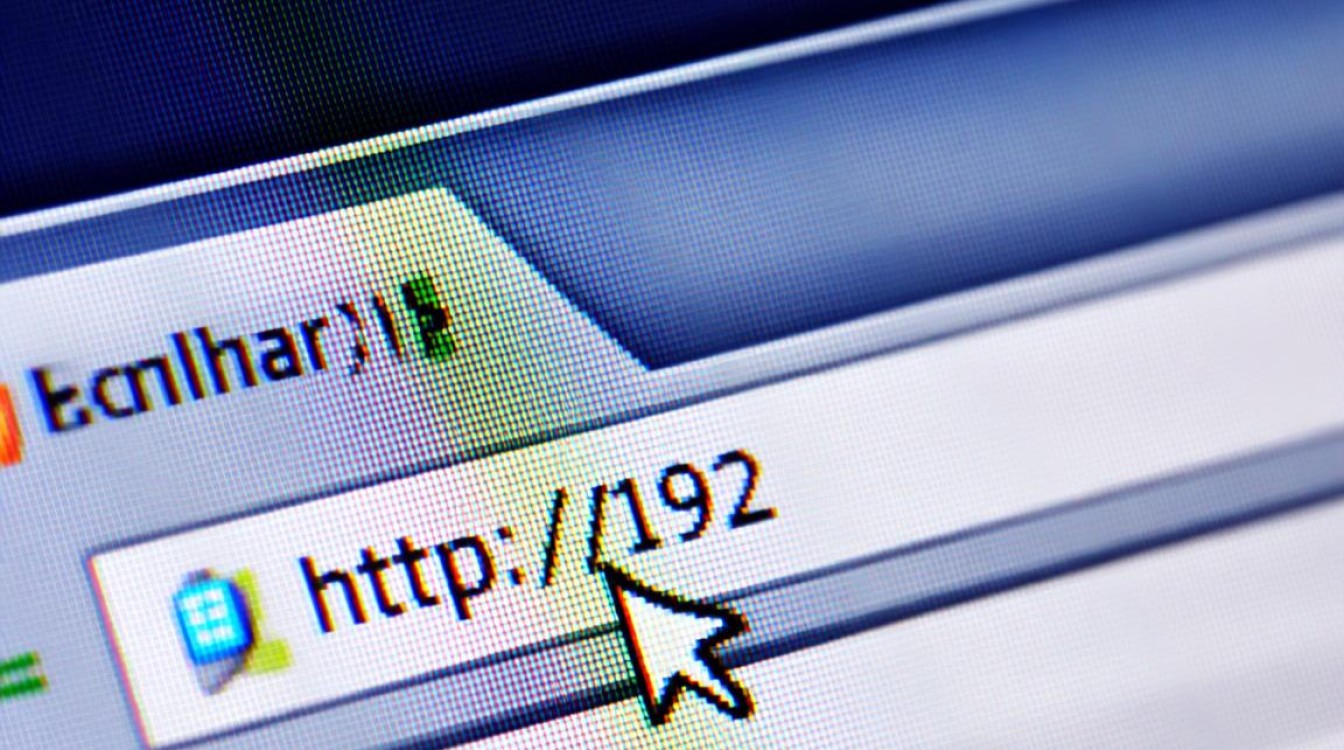
服务状态与监听地址:
- 服务是否运行:首先要确认目标服务(如Nginx、Apache、IIS、Tomcat等)是否已经启动,可以通过服务管理命令(如Linux的
systemctl status nginx)来检查。 - 监听地址配置:这是一个非常关键的配置点,Web服务可以配置为只监听特定的IP地址,如果配置文件(如Nginx的
nginx.conf)中listen指令绑定的是0.0.1,那么该服务将只接受来自服务器本地的连接,外部IP无法访问,必须将其修改为监听服务器公网IP地址,或者使用0.0.0来监听所有可用的网络接口。
- 服务是否运行:首先要确认目标服务(如Nginx、Apache、IIS、Tomcat等)是否已经启动,可以通过服务管理命令(如Linux的
服务器防火墙策略:现代操作系统都内置了功能强大的防火墙,服务器的防火墙可能默认阻止所有外部连接,只允许少数几个特定端口(如SSH的22端口)。
- Linux系统:常见的防火墙管理工具有
iptables、firewalld(CentOS/RHEL)和UFW(Ubuntu),你需要检查防火墙规则,确保你的服务端口(如80、443、8080)已被允许通过,在UFW中,执行sudo ufw allow 80/tcp即可开放80端口。 - Windows Server:通过“高级安全 Windows 防火墙”查看入站规则,确保有对应的规则允许你的端口访问。
- Linux系统:常见的防火墙管理工具有
Web服务器虚拟主机配置:现代Web服务器广泛使用虚拟主机技术,以便在一台服务器上托管多个网站,这种技术分为基于IP和基于域名两种,在基于域名的虚拟主机配置中,服务器会根据HTTP请求头中的
Host字段来决定提供哪个网站的内容。- 场景:如果你的Nginx或Apache只配置了基于域名的虚拟主机(
server_name example.com),而没有配置一个默认的或对应IP地址的虚拟主机块,那么当你直接用IP访问时,服务器找不到匹配的server_name,可能会返回一个错误页面(如404 Not Found或Nginx/Apache的默认页面),或者直接拒绝连接。
- 场景:如果你的Nginx或Apache只配置了基于域名的虚拟主机(
下表小编总结了基于虚拟主机配置的不同表现:
| 配置类型 | 访问域名 (example.com) | 访问IP (168.1.100) | 结果说明 |
|---|---|---|---|
| 仅配置域名虚拟主机 | ✅ 成功 | ❌ 404 Not Found / 默认页 | 服务器因Host不匹配而找不到对应站点 |
| 配置了IP默认虚拟主机 | ✅ 成功 | ✅ 成功(显示默认站点内容) | IP请求被默认虚拟主机处理 |
| 基于IP的虚拟主机 | N/A | ✅ 成功(显示特定IP站点内容) | 专为IP访问配置,不常见于公网 |
网络中间设备问题
问题既不在客户端也不在服务器,而在于中间的网络设备,如路由器、交换机,或是云服务商的安全组,特别是云服务器(如阿里云、腾讯云、AWS),它们除了服务器系统内的防火墙外,还有一个网络层面的安全组,它独立于操作系统,必须在这里配置规则,允许外部流量访问指定端口,很多新手只配置了系统防火墙,却忽略了安全组设置,导致访问失败。
相关问答FAQs
问题1:为什么通过域名可以正常访问网站,但输入服务器的IP地址却无法访问?
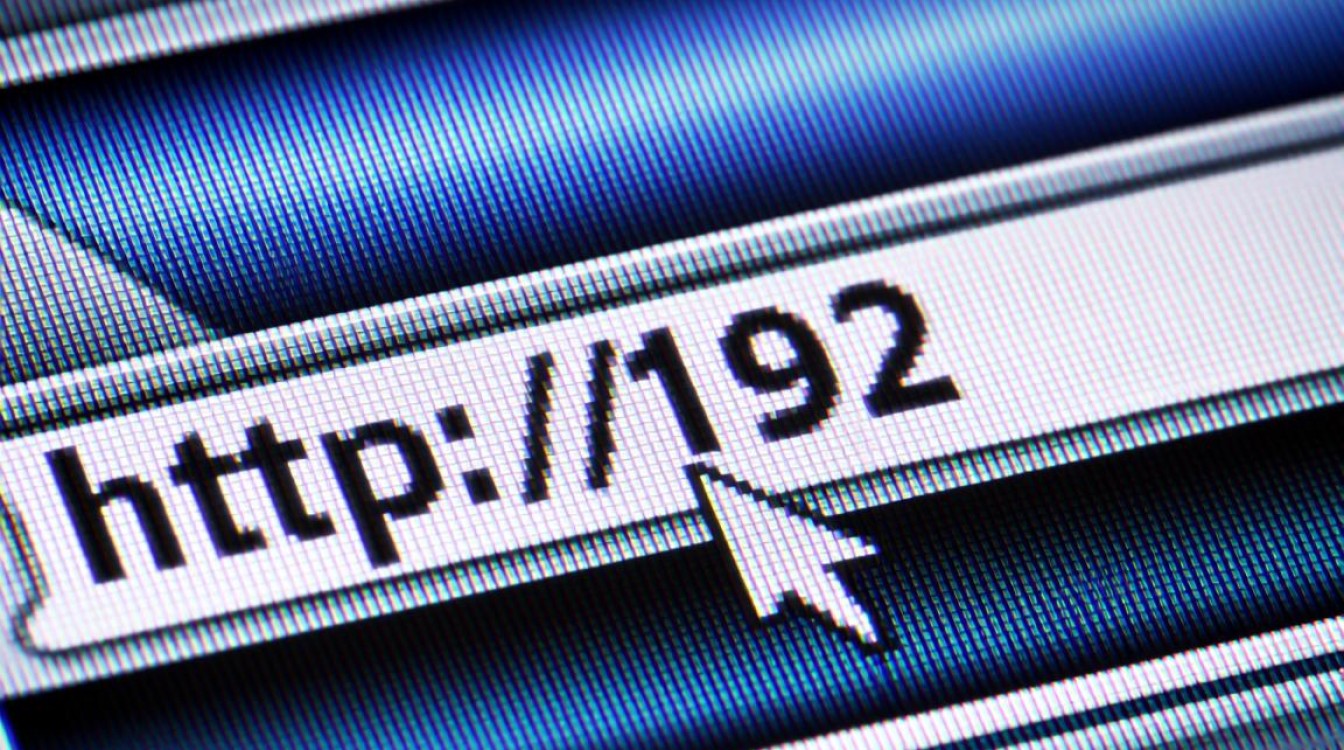
答: 这种现象主要是由Web服务器的虚拟主机配置或CDN(内容分发网络)服务导致的,在基于域名的虚拟主机配置下,服务器根据HTTP请求中的Host头来识别网站,直接输入IP地址时,Host头通常是IP本身或为空,服务器找不到与之匹配的站点配置,因此会返回404错误或默认页面,如果网站使用了CDN服务,用户访问的域名实际上是CDN节点的IP,而不是源服务器的IP,CDN会缓存内容并处理请求,直接访问源站IP可能会被CDN的安全策略拦截,或者因为源站配置不允许直接IP访问而失败,要实现IP访问,需要在Web服务器上为该IP配置一个默认的虚拟主机。
问题2:我已经在服务器防火墙中开放了80端口,并且用netstat命令能看到服务正在监听,为什么外网还是无法访问?
答: 这是一个典型的“防火墙链”问题,你检查的很可能只是操作系统层面的防火墙(如Windows防火墙或Linux的iptables/firewalld),在网络路径上,可能还存在其他防火墙或安全策略,最常见的是云服务商提供的安全组,安全组是作用于云服务器实例级别的虚拟防火墙,它的规则优先于系统防火墙,你必须在云平台的管理控制台中,找到对应的安全组,添加一条入站规则,允许来自任何源(0.0.0.0/0)的流量访问TCP 80端口,还需要检查你公司或家庭的局域网路由器是否设置了端口过滤或访问控制策略,排查时,务必将所有可能存在的网络访问控制设备都纳入考虑范围。
【版权声明】:本站所有内容均来自网络,若无意侵犯到您的权利,请及时与我们联系将尽快删除相关内容!


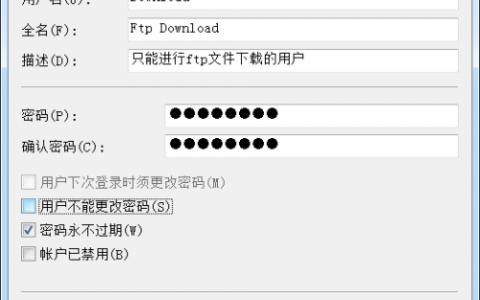
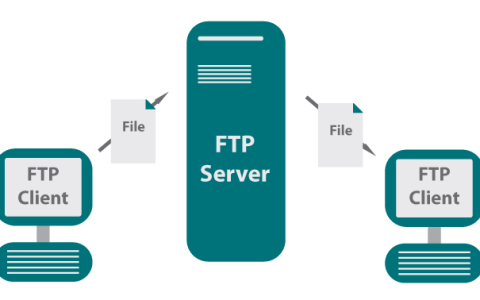
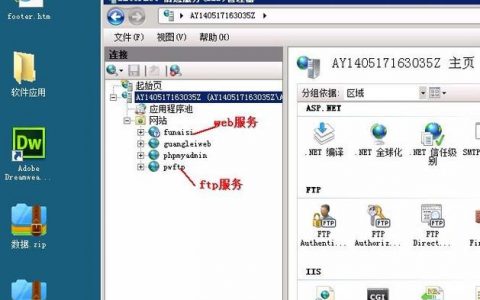

发表回复